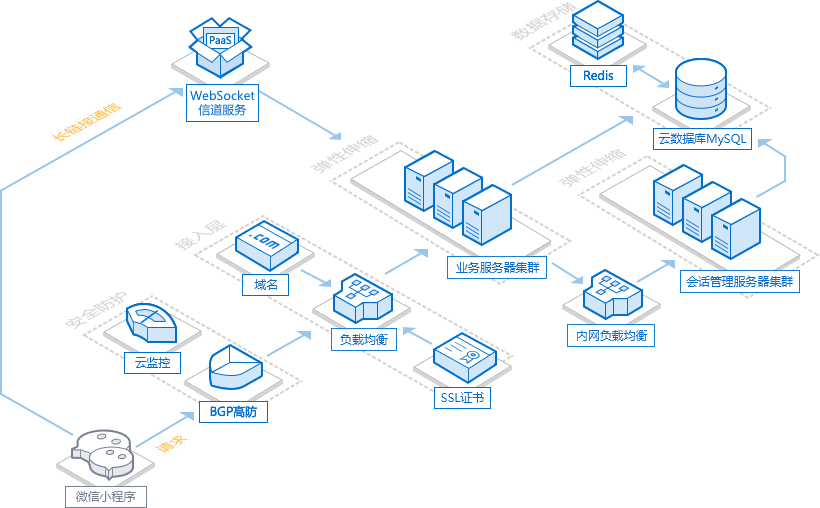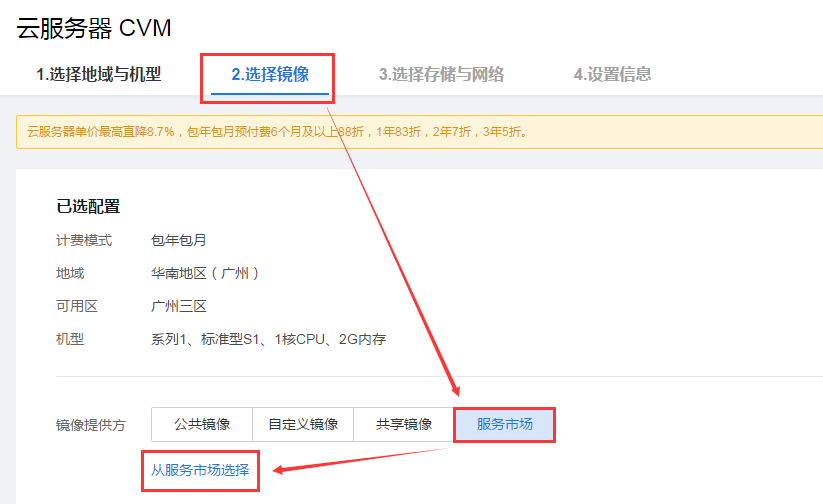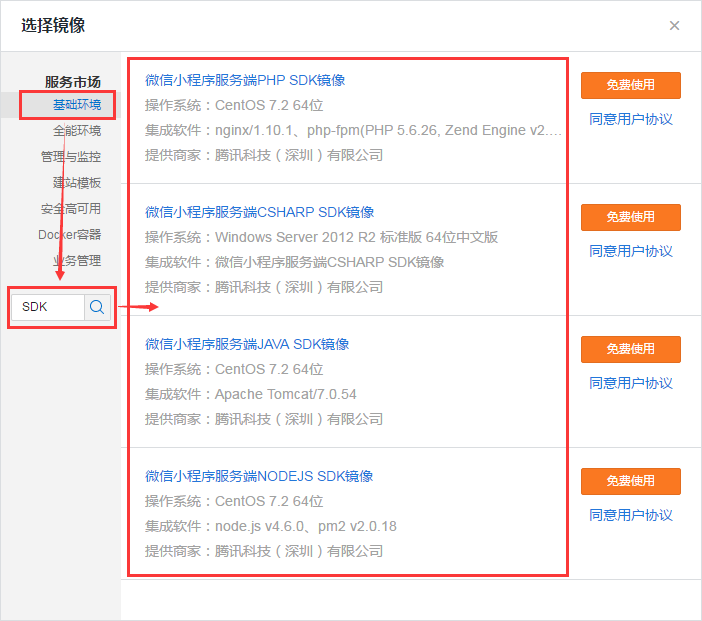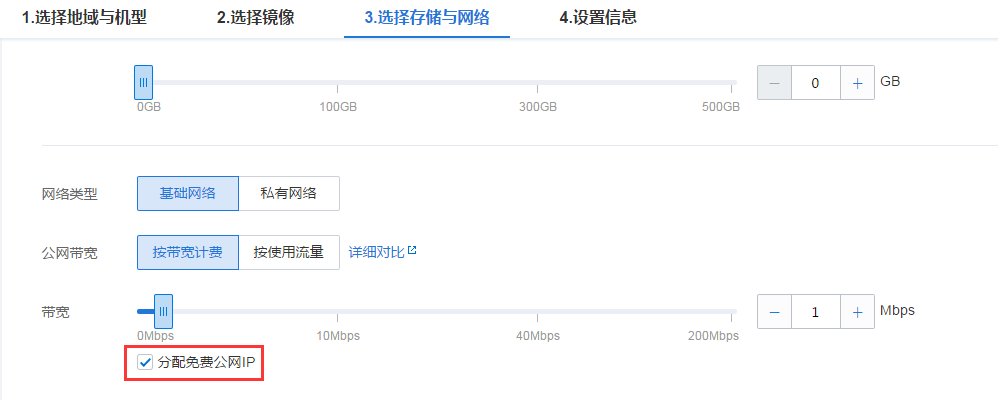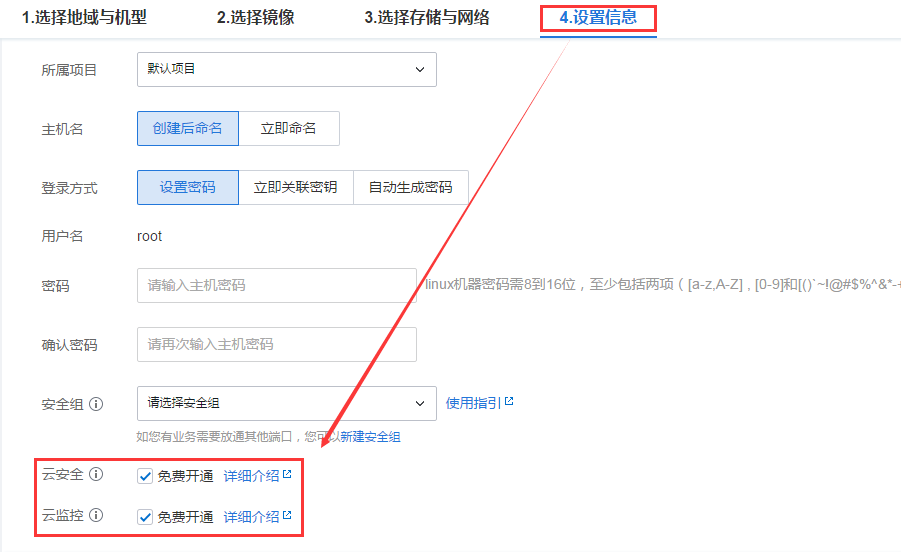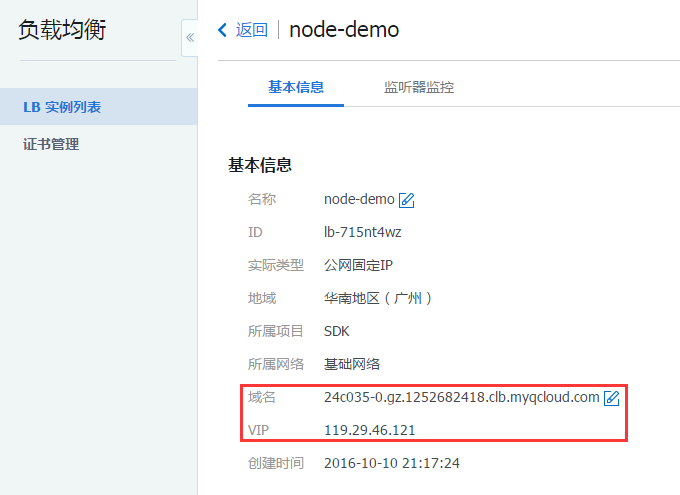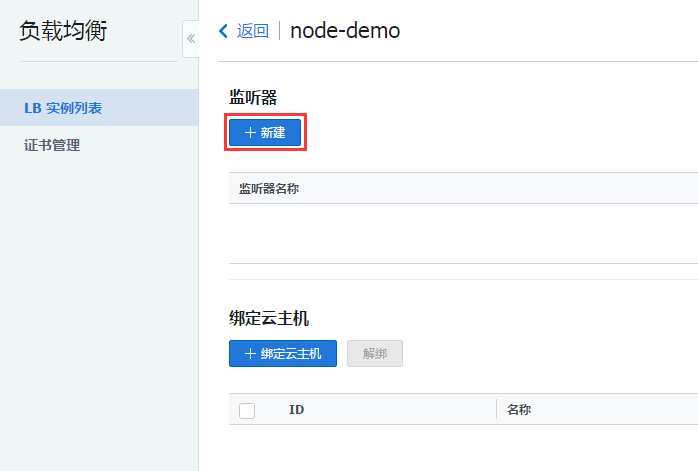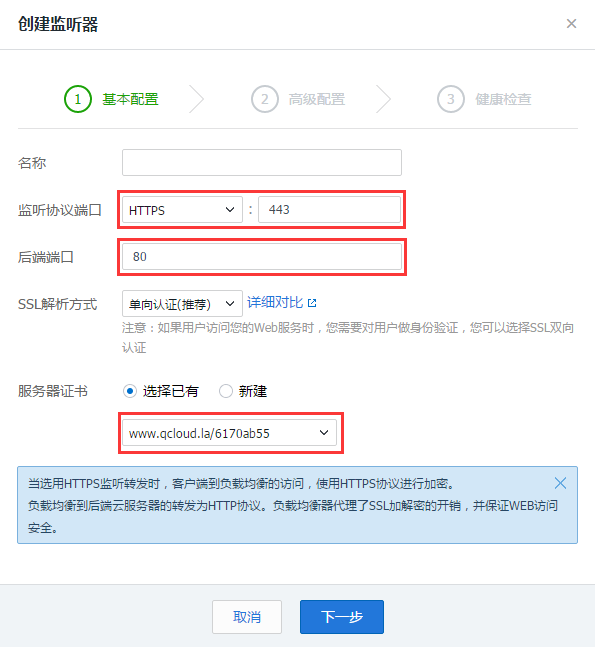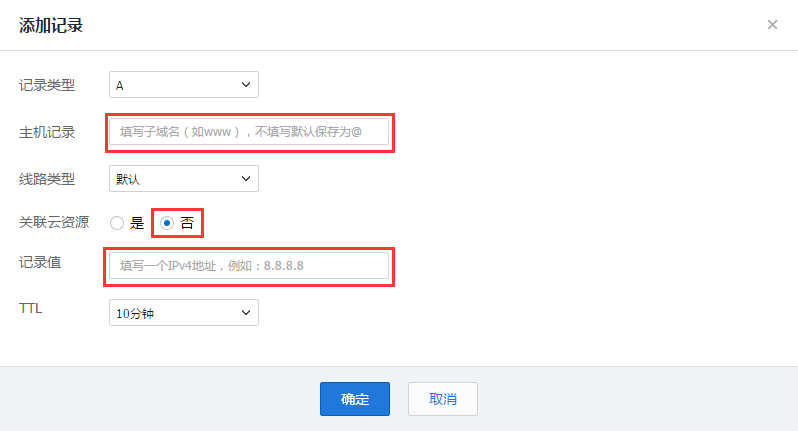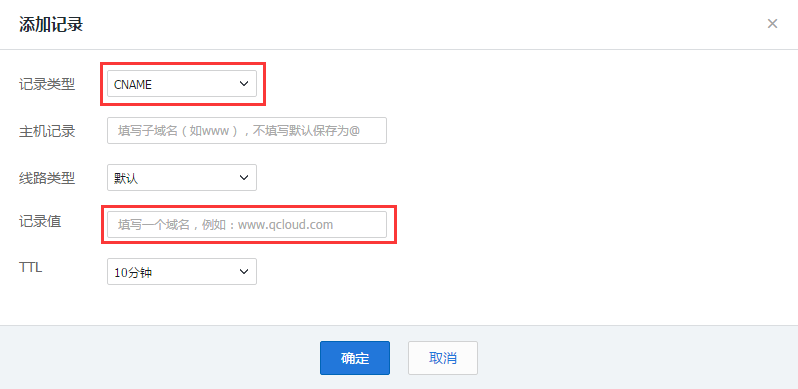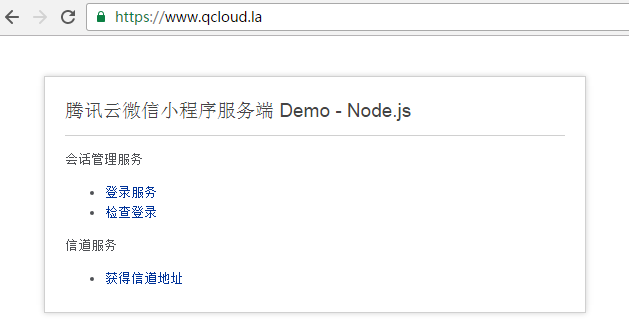-
Notifications
You must be signed in to change notification settings - Fork 334
镜像部署
Wafer 的业务服务器、会话服务器运行的环境和 Demo 都在腾讯云服务市场提供镜像。包括:
- 业务服务器镜像(Java):镜像地址、镜像说明
- 业务服务器镜像(PHP):镜像地址、镜像说明
- 业务服务器镜像(C#):镜像地址、镜像说明
- 业务服务器镜像(Node):镜像地址、镜像说明
- 会话服务器镜像(Session Server / PHP):镜像地址、镜像说明
我们可以从整体架构图着手如何通过上述镜像自行搭建 Wafer 服务。
从上图可以看到,我们需要准备以下资源和服务:
注意
- 对于新创建的所有资源,其所属地域、可用区和所属项目需保持一致。
- BGP 高防和云监控服务在购买 CVM 时可选择免费开通。
以下简要说明如何购买和配置小程序所需要的资源和服务。
详见快速搭建会话管理服务器(包括 MySQL 的配置和初始化)。
访问云服务器 CVM 购买页,按需选择自己所需的配置,但有以下例外。
在第 1 步「选择地域与机型」选项卡中,地域请选择广州、上海或北京。
在第 2 步「选择镜像」选项卡中,从服务市场中选择已制作好的镜像。
在打开的弹框中,选择 [基础环境],然后通过关键字 SDK 即可搜索到结果。目前提供有 PHP、C#、Java、Node.js 四个语言环境的版本。
在第 3 步「选择存储与网络」选项卡中,勾选分配免费公网IP。
在第 4 步「设置信息」选项卡中,云安全和云监控可以选择免费开通(推荐)。
最后,点击「立即购买」按钮进行支付,然后等待资源分配完成。
腾讯云提供域名注册和 SSL 证书申请服务,可以前往对应链接地址申请。
访问负载均衡 CLB 购买页购买 CLB。注意实例类型必须选择公网固定 IP,因为只有这种类型支持 HTTPS 协议转发。
负载均衡购买完成后,前往负载均衡控制台页面。
点击侧边栏证书管理按钮进入证书管理页面,在右侧列表中应该能够看到之前申请好的 SSL 证书。
点击侧边栏 LB 实例列表按钮进入 LB实例列表页面,在右侧列表中应该能够看到已购买的负载均衡实例。点击负载均衡实例 ID,进入实例详情页。
选中基本信息选项卡。
在基本信息一栏中,我们可以看到里面有 域名 和 VIP 两个属性,后面配置云解析需要用到它们。
在监听器一栏中,点击新建按钮打开创建监听器弹框。
第一步,在基本配置中做如下设置:
- 名称 填写合法的名称即可
-
监听协议端口 选择
HTTPS:443 -
后端端口 填写
80(因为业务服务器安装的镜像自带的 Demo 监听 80 端口) - SSL解析方式 选择单向认证(推荐)
- 服务器证书 选择之前申请好的 SSL 证书
如果你的业务服务器不是使用腾讯云镜像安装的,请注意部署的监听端口是否和 LB 指向的后端端口一致。比如 Node Demo 的默认端口是
5757而不是80。
点击下一步,高级配置和健康检查保持默认设置即可,也可以根据自己需要进行设置。最后,点击完成按钮,完成监听器的创建。
在绑定云主机一栏中,点击绑定云主机按钮。在弹出的新增关联云服务器弹框中,选择之前购买的业务服务器即可。
前往云解析控制台页面,点击之前已申请好的域名,进入域名配置详情页。
在详情页记录管理选项卡中,通过添加记录,我们可以让域名、负载均衡、SSL 证书关联起来。从以下两种方法中,选择其中一种即可。
在打开的添加记录弹框中:
- 记录类型 选择 A 类型
- 主机记录 根据 tips 提示填写适合自己的域名前缀
- 线路类型 选择默认即可
- 关联云资源 选择否
- 记录值 填写上述负载均衡基本信息的 VIP 值
点击确定按钮完成记录添加,稍等片刻即可生效。
添加 CNAME 记录和添加 A 记录类似,唯一的区别如下:
- 记录类型 选择 CNAME 类型
- 记录值 填写上述负载均衡基本信息的 域名 值
登录业务服务器,打开 sdk.config 配置文件(CentOS 在 /etc/qcloud 目录下,Windows Server 在 C:\qcloud\ 目录下)。
然后做如下修改:
- 将
serverHost修改为云解析步骤中自己设置的域名。 - 将
authServerUrl的hostname部分修改为会话管理服务器的内网 IP。 -
tunnelServerUrl是信道服务的通信地址,无须更改。 -
tunnelSignatureKey是业务服务器和信道服务器通信的签名密钥,可随意修改为一份随机字符。 -
networkTimeout是网络请求超时时长,默认值为30,000毫秒(即30秒),保持默认值即可。
服务端 SDK 配置详细说明可参考服务端 SDK 配置
最后,重启服务(不同语言版本重启方式各不相同):
- PHP 版在修改配置后即时生效,无须重启
- C#:在 IIS 中找到 Demo 对应的网站,执行重启即可
- Java:执行
systemctl restart tomcat - Node.js:执行
pm2 restart weapp
完成以上配置后,根据自己配置的主机记录具体情况,应能正常通过 HTTPS 方式访问业务服务器运行的 Demo 示例了,如下所示。
参见小程序客户端示例。
觉得上面的部署太繁琐了?可以参考自动部署方案。
[ 返回 Wiki 首页 ]
Wafer - 企业级微信小程序全栈方案
如果 Wiki 内容不能解决你的疑惑,欢迎提交 Issue 进行反馈或者加入 QQ 群(216602757)进行讨论